Kho Kiến Thức
Invalid meeting ID là gì? Cách sửa lỗi Zoom bị invalid meeting ID
1️⃣ Invalid meeting ID là gì? Cách sửa lỗi Zoom bị invalid meeting ID ✔️
Invalid meeting ID là gì? Cách sửa lỗi bị invalid meeting ID trên Zoom như thế nào? Trong bài viết hôm nay, Web xin chia sẻ đến các bạn cách sửa lỗi Zoom bị invalid meeting ID. Các bạn tham khảo nhé!
Lỗi invalid meeting ID là gì? Nguyên nhân bị lỗi invalid meeting ID
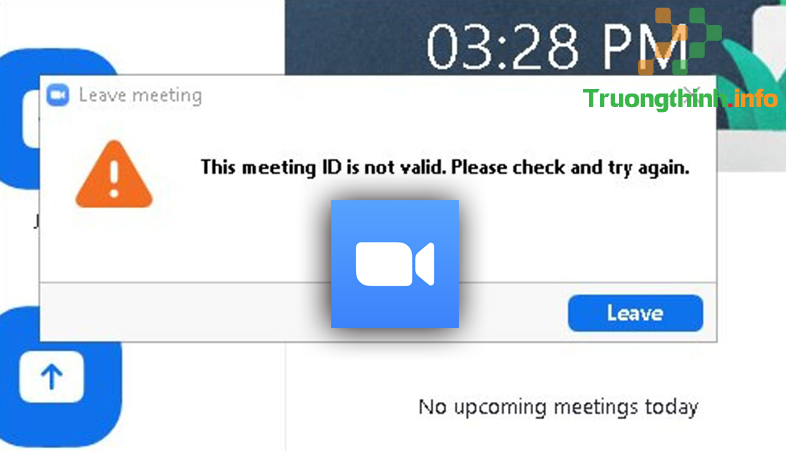
Nếu bạn đang cố gắng tham dự một phòng học hoặc 1 buổi họp (meeting) và thấy ô thông báo lỗi invalid meeting ID, điều này có nghĩa là ID buổi họp trên web của bạn không hợp lệ (invalid) hoặc nó không đúng mã phòng mà bạn mong muốn tham gia.
Các nguyên nhân gây nên lỗi invalid meeting ID có thể là:
- Cuộc họp hoặc buổi học đó có thể đã hết hạn và hết thời gian tham dự.
- Có thể bạn đăng nhập tài khoản Zoom trên rất nhiều thiết bị số (máy tính, điện thoại, máy tính bảng, smart TV) khác cùng một lúc.
- Bạn có thể đã nhận một ID sai hoặc đã nhập sai ID của cuộc họp, buổi học đó.
- Người tạo ra cuộc họp hoặc buổi học đó (host) đã hoàn thành cuộc họp/buổi học.
Cách sửa lỗi Zoom bị invalid meeting ID
Cách 1: Cách sửa lỗi invalid meeting ID bằng phương pháp đăng xuất tất cả thiết bị khác
Bước 1: Bạn hãy mở phần mềm Zoom trên máy tính. Tại màn hình chính của máy tính, các bạn click vào ảnh đại diện Zoom ở góc phải.

Bước 2: Tiếp theo, bạn chọn mục My Profile (Hồ sơ của tôi) .

Bước 3: Màn hình sẽ hiện ra giao diện trên trang web, các bạn kéo xuống cuối dòng và chọn mục Đăng xuất tôi khỏi tất cả thiết bị . Sau đó, các bạn tiến hành đăng nhập vào lại phần mềm Zoom trên máy tính và vào cuộc họp lại nhé.

Cách 2: Cách sửa lỗi invalid meeting ID bằng phương pháp xóa dữ liệu app Zoom
Bước 1: Các bạn mở app Zoom trên điện thoại rồi vào mục Cài đặt và chọn Ứng dụng .

Bước 2: Các bạn chọn phần mềm Zoom rồi bấm vào Lưu trữ .

Bước 3: Các bạn nhấn Xóa dữ liệu rồi chọn OK khi bảng hỏi hiện ra.

Bước 4: Các bạn hãy mở lại ứng dụng Zoom và vào phòng học hoặc phòng họp nhé.
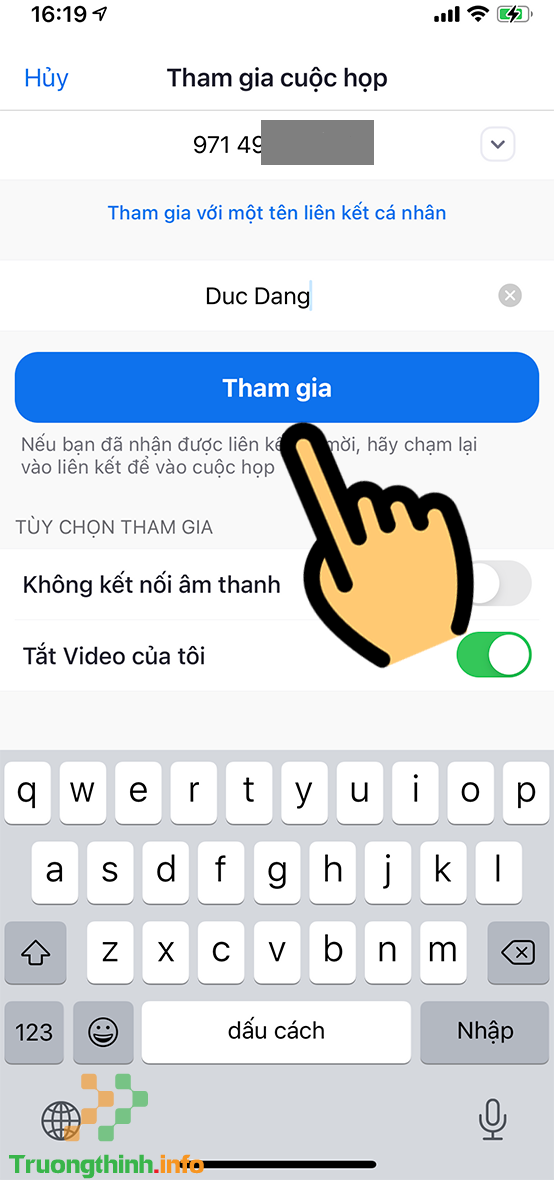
Cách 3: Cách sửa lỗi invalid meeting ID bằng phương pháp khởi động lại app Zoom
Bước 1: Tại màn hình điện thoại iPhone, bạn vuốt chậm từ cạnh dưới màn hình lên đến khi các app hiện ra. Đối với các máy iPhone có nút Home thì bạn nhấn 2 lần nút Home nhé.

Bước 2: Bạn hãy tìm ứng dụng Zoom và kéo lên ở trên để tắt ứng dụng.

Bước 3: Sau đó, các bạn mở lại phần mềm Zoom và vào phòng học.

Cách 4: Cách sửa lỗi invalid meeting ID bằng cách liên hệ với chủ phòng
Nếu bạn đã thử các cách sửa lỗi invalid meeting ID ở trên mà vẫn gặp sự cố thì hãy liên hệ với người đã tổ chức buổi họp trên Zoom (host) và yêu cầu họ cung cấp cho bạn ID phòng chuẩn xác nhất nhé.
Trên này là cách sửa lỗi Zoom bị invalid meeting ID mà Chúng Tôi muốn chia sẻ đến bạn. Hy vọng, những tin tức vừa rồi là có ích đối với bạn. Đừng quên đều đặn ghé Web để cập nhật nhiều tin tức có ích bạn nhé. Cảm ơn các bạn đã quan tâm theo dấu bài viết!
1 số bài viết liên quan ứng dụng Zoom hữu ích
- Cách vẽ, xóa vẽ lên màn hình Zoom trên máy tính
- Cách học Zoom có filter, bật filter Zoom trên điện thoại, máy tính
- Hướng dẫn cách sử dụng phần mềm Zoom Meetings trên điện thoại, máy tính
- Cách thay đổi tên, mật khẩu, ảnh đại diện trên Zoom đơn giản nhất
- Cách kết nối Zoom với tivi Samsung, Sony, LG để học online
- Cách tải, cài đặt phần mềm Zoom Cloud Meetings về cho máy tính PC, laptop
- Cách bật, tắt camera trên Zoom trên điện thoại, máy tính
- Cách tạo lập phòng trong Zoom trên điện thoại, máy tính
- Cách chia nhóm nhỏ cho học sinh thảo luận trong Zoom Meeting
Nếu bạn có sức tiêu thụ các sản phẩm đồ gia dụng, điện máy – điện lạnh, thiết bị văn phòng, y tế & sức khỏe, thiết bị số – phụ kiện… thì bạn hãy truy cập website Web để đặt hàng online, hoặc bạn cũng đều có thể liên hệ đặt mua trực diện các sản phẩm này tại:
invalid meeting id, invalid meeting id là gì, invalid meeting id, invalid meeting id zoom, zoom bị lỗi invalid meeting id trên máy tính
Nội dung ✔️ Invalid meeting ID là gì? Cách sửa lỗi Zoom bị invalid meeting ID được tổng hợp sưu tầm biên tập bởi 1️⃣❤️: Trường Thịnh Group. Mọi ý kiến vui lòng gửi Liên Hệ cho truongthinh.info để điều chỉnh. truongthinh.info tks.





 Cần báo giá nhanh? Gọi
Cần báo giá nhanh? Gọi